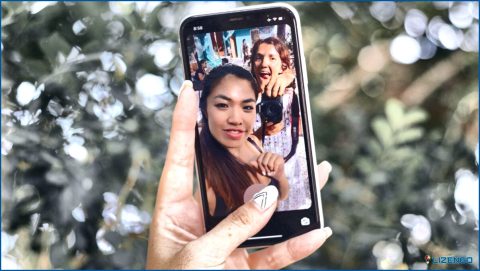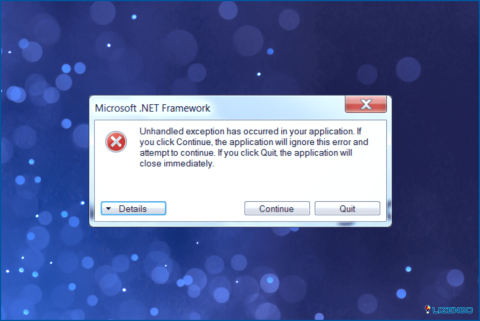Cómo grabar y enviar mensajes de vídeo (2022)
Probablemente estarás de acuerdo conmigo: «La gente suele hablar más rápido de lo que puede escribir». Siempre y cuando sepas qué comunicar, grabar un mensaje de vídeo es más sencillo y rápido que escribir un correo electrónico. Por ejemplo si quieres presentar una actualización de un proyecto o una revisión de la empresa, adoptar un enfoque de «vlog» puede contribuir en gran medida a que el receptor se sienta más comprometido y valorado.
En esta guía, le ayudaremos a grabar y compartir mensajes de vídeo en línea como un profesional.
¿Por qué alguien consideraría enviar un video email en primer lugar?Ciertamente hay muchos beneficios cuando se trata de enviar un video email y dejar de lado el correo electrónico tradicional. 1. Añade un toque personal Seamos realistas. Leer palabras en una pantalla carece ciertamente de emociones e intenciones reales. A menudo, no es fácil transmitir la percepción real cuando se escribe. Las cosas pueden malinterpretarse fácilmente, lo que es muy común entre las generaciones de adolescentes. Así que piensa en enviar un mensaje de vídeo como un buzón de voz del siglo XXI. 2. Efectivo & Eficiente ¿Sabías que? La velocidad media de mecanografía de una persona es de unas 40-50 palabras por minuto (ppm). Y un oficinista medio envía aproximadamente 40 correos electrónicos al día. Teniendo en cuenta los datos & si eres un redactor de contenidos, no estará de más decir que probablemente pases MUCHO tiempo tecleando. Y ahora que hemos comprobado que la velocidad media de habla de una persona es de 100 a 130 palabras por minuto, entenderemos que es mucho más rápido y cómodo enviar un mensaje por vídeo. 3. Salir de la caja El clamor por la atención es real. Para que te escuchen, tienes que encontrar la manera de destacar entre la multitud. Por lo tanto, enviar un correo electrónico con vídeo es una de las opciones menos exploradas. |
Cómo grabar & Enviar un mensaje de vídeo en línea
Ahora que conoces todos los beneficios potenciales de enviar un mensaje de vídeo, vamos a aprender a grabar uno. Instalar el derecho software de grabación de vídeo debe ser su primer paso, seguido de la elección de un fiable cliente de correo electrónico que soporta límites de tamaño de archivos grandes, ofrece una experiencia ideal para ver el vídeo incrustado, etc. ¡Vamos a empezar!
Paso 1: Encontrar el software de grabación de vídeo adecuado para usted
Una de las herramientas de grabación de pantalla más simples y útiles, TweakShot Screen Recorder, es la más recomendada. Este software de grabación graba la pantalla de su ordenador, las actividades en pantalla, la cámara web, o ambos. Puede instalar el ligero vídeo–software de captura en su ordenador de sobremesa/portátil y gestionar todas sus grabaciones de vídeo en un solo lugar. La aplicación ofrece muchas ventajas y se considera una de las opciones más cómodas para grabar seminarios web, transmitir contenido, locuciones y mucho más.
| Requisitos del sistema: TweakShot Screen Recorder
Procesador: Intel Core i3 o superior Memoria: 4 GB de RAM o más Espacio en el disco duro: Mínimo 2 GB de espacio libre, SSD para un mejor rendimiento Pantalla: Tamaño de 1280×768 o mejor Compatibilidad: Windows 11, 10, 8.1, 8, 7 (Ambos de 32 bits & 64 bits) Otros detalles: Precio: Prueba gratuita (30 días) Formato de archivo soportado: MP4, FLV, AVI. |
Características que hacen TweakShot Screen Recorder Worthy:
- Puede c apture a full pantalla del ordenador, región/ventana seleccionada
- Admite la grabación de vídeos en HD & Resolución 4K sin ningún tipo de contratiempo.
- Auto-Stop & Auto-Split Vídeos basados en la duración o el tamaño para subir y compartir archivos sin problemas.
- Te ayuda a capturar a ti mismo a través de webcam y soporta excesivamente la cámara web mientras se graba la pantalla del escritorio.
- Grabar el sonido del sistema a través del altavoz & voz de los usuarios a través del micrófono.
- Anotar las capturas de pantalla capturadas & grabaciones con texto, bordes, flechas, dibujar a mano alzada y mucho más.
- Te ayuda a grabar el sonido de su ordenador & vozover a través del micrófono (juntos o por separado).
- Permite transmitir los vídeos grabados a Facebook y YouTube directamente.
- Viene con una opción de grabación programada.
Cómo grabar mensajes de vídeo con TweakShot Screen Recorder?
El uso de TweakShot Screen Recorder es bastante sencillo & tanto los novatos como los usuarios profesionales pueden empezar a utilizarlo:
PASO 1 = Descargar TweakShot Screen Recorder utilizando el botón de abajo.
PASO 2 = Siga el asistente en pantalla para completar el proceso de instalación.
PASO 3 = Tan pronto como la instalación se ha completado, usted será recibido con una ventana compartida abajo. Pulse el botón Iniciar ahora para continuar.
Usted será guiado con un breve tutorial sobre cómo utilizar el software de captura de vídeo en Windows 11. ¡Siga el mismo para hacerse una idea!
PASO 4 = Dependiendo de su necesidad, puede elegir entre grabarse a sí mismo a través de la webcam o grabar la pantalla y a sí mismo simultáneamente. Si te decantas por la primera opción, pulsa el botón de la webcam, tal y como se muestra en la siguiente captura de pantalla.
No olvides ir a la configuración > Webcam y seleccionar su cámara para grabar a través de la Webcam. He seleccionado la posición de Superposición en el vídeo en Centro ya que quiero grabarme sólo a mí mismo en el vídeo.
PASO 5 = Una vez modificado, pulse el botón Grabar, y aparecerá una ventana emergente para gestionar los ajustes de audio. Como quiere grabar su voz, conecte el micrófono a su sistema antes de pulsar el botón de Iniciar Grabación.
Aparecerá una cuenta atrás en su pantalla, para que pueda prepararse para grabar el mensaje de vídeo.
Información adicional: Mantenga sus manos alejadas del micrófono incorporado (conectado a su PC) mientras graba su vídeo. Sería conveniente que tuvieras anotados tus puntos de discusión para que no te pierdas ningún tema importante mientras hablas.
PASO 6 = Puede hacer clic en el botón rojo para detener la grabación de vídeo tan pronto como haya terminado.
¡Ahora puedes compartir el mensaje de vídeo por correo!
¿Cómo enviar un vídeo por correo electrónico?
El envío de videos por correo electrónico ciertamente impulsa más conexiones y mejores resultados. Siga las instrucciones paso a paso para aprender a enviar mensajes de correo electrónico de vídeo a través de Gmail.
PASO 1: Inicie sesión en su cuenta en el sitio web de Gmail o cree una nueva cuenta de Gmail si aún no tiene una.
PASO 2: Una vez iniciada la sesión, haz clic en el botón Redactar situado en la esquina superior izquierda de la pantalla.
PASO 3: Aparecerá una ventana emergente en su pantalla, donde podrá redactar su correo electrónico y añadir el mensaje de vídeo. Haga clic en el botón Adjuntar archivos (icono del clip), y deberá localizar el archivo de vídeo que desea añadir desde el cuadro de diálogo que aparece en la pantalla.
PASO 4: Una vez añadido el mensaje de vídeo, ya está todo listo para enviar el vídeo por correo electrónico. Alternativamente, si el tamaño de tu archivo de vídeo es mayor de 25 MB, tienes que adjuntar el archivo desde Google Drive y subirlo para compartirlo al instante.
Añade el nombre del destinatario, el asunto y el contenido del cuerpo. Pulsa el botón Enviar para enviar el correo electrónico. Es una de las mejores formas de enviar los vídeos por correo. Hay toneladas de otros mejores clientes de correo electrónico para Windows 10 y Mac que puedes probar para enviar mensajes de vídeo en 2022.
Espero que la guía de hoy haya sido útil y que no hayas tenido problemas para grabar el mensaje de vídeo. Con TweakShot Screen Recorder, puedes capturar fácilmente vídeos HD de alta calidad directamente desde tu escritorio/portátil. Ahora usted está todo listo para grabar videos para uso profesional y personal. ¡Crea vídeos de demostración de proyectos para clientes o desea a tu cerrado un feliz cumpleaños de forma creativa a través de un vídeo selfie!